Раздел: Документация
1 2 3 4 5 6 7 ... 24 Настройка представления в режиме реального времени Можно настроить различные представления в режиме реального времени и области экрана для каждого монитора. На главном экране нажмите кнопку Configure (Конфигурация), Accessories (Дополнительные устройства) и выберите Digital Matrix Setting (Настройка цифровой матрицы). Откроется следующее диалоговое окно. 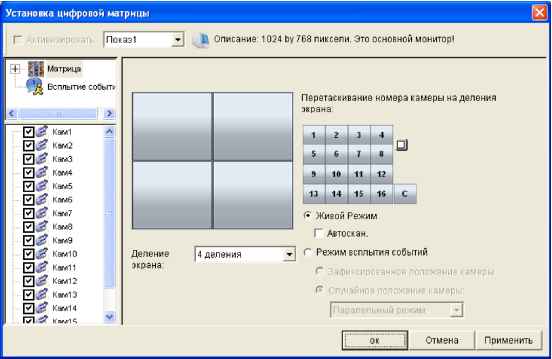 Рисунок 2-6 2. Выберите монитор, который необходимо настроить, в списке Display (Дисплей). 3. Выберите значение параметра Screen Division (Деление экрана). 4. Перетащите номера камер в необходимое место на делениях. Чтобы отменить назначение, перетащите значок C в это положение. 5. Выберите параметр Live Mode (Режим реального времени). 6. Повторите указанные выше действия для настройки других мониторов. 7. Нажмите кнопку OK, чтобы применить настройки. Настройка сканируемых страниц Для каждого монитора можно настроить до 16 сканируемых страниц с разными областями экрана и каналами. 1. Выберите монитор, который необходимо настроить, в списке Display (Дисплей). 2. В левом верхнем столбце раскройте древовидную схему папок Matrix (Матрица) и нажмите Page 1 (Страница 1). Отобразится следующая страница. 3. 4.  Рисунок 2-7 Выберите параметр Activate Scan Page 1 (Активировать страницу сканирования 1). Выберите значение параметра Screen Division (Деление экрана). Перетащите номера камер в необходимое место на делениях. Чтобы отменить назначение, перетащите значок C в это положение. 6. Укажите значение параметра Dwell Time (Время задержки), в течение которого сканированная страница должна отображаться на мониторе. Повторите действия 2-5, чтобы настроить дополнительные сканируемые страницы для конкретного монитора. Повторите действия 1-7, чтобы настроить сканируемые страницы для других мониторов. В левом верхнем столбце щелкните значок Matrix (Матрица), чтобы вернуться в окно, изображенное на рисунке 2-6. 10. Установите флажок Auto Scan (Автоматическое сканирование). 11. Нажмите кнопку OK, чтобы начать сканирование страниц Настройка всплывающей тревоги Для уведомления об обнаруженном движении или активации устройств I/O можно использовать всплывающие видеоизображения в режиме реального времени. 1. 2. 3. 4. 6. 7. Выберите монитор, который необходимо настроить, в списке Display (Дисплей). В левом верхнем столбце выберите Event Popup (Всплывающее уведомление о событии). Откроется следующая страница. 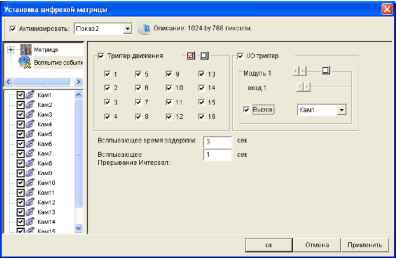 Рисунок 2-8 Motion Trigger (Срабатывание при движении). Видеоизображение в режиме реального времени с выбранных камер отображается во всплывающем окне при обнаружении движения. I/O Trigger (Триггер I/O). Видеоизображение в режиме реального времени с назначенных камер отображается во всплывающем окне, когда срабатывает выбранное устройство ввода. Popup Dwell Time (Время задержки всплывающего окна). Укажите период времени, в течение которого всплывающее окно видеоизображения в режиме реального времени будет оставаться на переднем плане. Popup Interruption Interval (Интервал между всплывающими окнами). Укажите интервал, через который отображаются всплывающие окна с изображениями от камер. Этот параметр полезен, когда одновременно активируется несколько камер для отображения всплывающей тревоги. Выберите другие настраиваемые мониторы в списке Display (Дисплей). После выполнения указанных выше настроек щелкните значок Matrix (Матрица), чтобы вернуться в окно, изображенное на рисунке 2-6. Выберите параметр Event Popup Mode (Режим всплывающего уведомления о событии). Затем выберите параметр Fixed Position of Camera (Фиксированное положение камеры) или Random Position of Camera (Произвольное положение камеры). Описание этих двух параметров см. в следующем разделе Настройка положений для всплывающих уведомлений. Нажмите кнопку OK. Запустите мониторинг. При обнаружении движения или срабатывании устройства ввода подается предупреждение в виде всплывающего окна с видеоизображением в режиме реального времени. 1 2 3 4 5 6 7 ... 24
|
